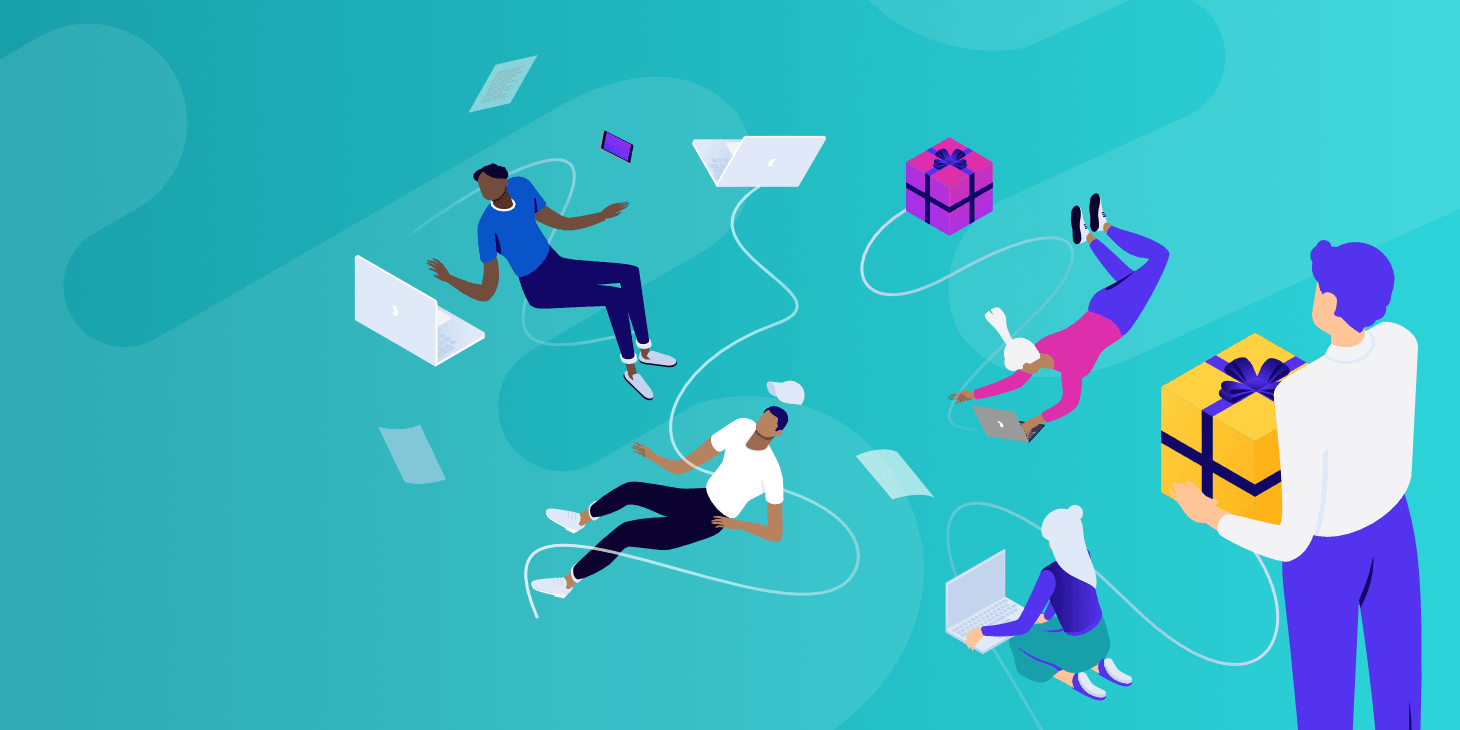Cuando su sitio web de WordPress es pequeño, es fácil controlar todo lo que sucede en él. Sin embargo, a medida que crece en tamaño y complejidad puede llegar a ser mucho más difícil de mantener. Esto es particularmente cierto si permite que los usuarios se registren en su sitio, administren un sitio de membresía o tengan múltiples contribuyentes en él.
Sin embargo, es vital saber lo que está pasando en su sitio en todo momento. Para ello, puede realizar un seguimiento de la actividad de los usuarios, como cambios en el contenido, actualizaciones de perfiles, inicios de sesión fallidos y mucho más. Cuando tiene información como esta a su alcance, puede localizar rápidamente el origen de cualquier problema y mantener una estricta seguridad.
En este post, vamos a hablar brevemente sobre por qué querría hacer un seguimiento de la actividad de su sitio de WordPress. Luego le ayudaremos a determinar qué tipo de actividades es más importante vigilar. ¡Empecemos ahora mismo!
¿Por qué es crucial utilizar un registro de actividad de WordPress?
Un registro de actividades puede ayudarle a mantener un registro de los cambios importantes en su sitio.
Si su sitio web tiene un solo usuario – usted – no debería haber sorpresas. A menos que su sitio de WordPress haya sido pirateado (de lo cual hablaremos más adelante), todos los cambios y actualizaciones serán realizados por usted.

Sin embargo, muchos sitios permiten que se registre mucho más que un solo usuario. Por ejemplo, puede animar a sus visitantes a que se registren para obtener cuentas de suscriptor. Alternativamente, usted puede tener un equipo completo de escritores, desarrolladores, editores y contratistas de terceros que le ayudarán a crear y administrar el contenido.
De cualquier manera, tener tanta gente accediendo a su sitio puede llevar a mucha incertidumbre. No siempre es fácil saber quién borró un mensaje, o entender por qué se alteró el perfil de un usuario. Si le preocupa que un cambio en particular haya sido malicioso, o simplemente quiere saber por qué ocurrió, es posible que no tenga una buena manera de proceder.
Esta es la razón por la que el seguimiento de la actividad en su sitio de WordPress es tan importante. Disponer de un registro de actividad de cada cambio significativo, junto con los detalles sobre cuándo ocurrió y qué usuarios participaron, hace que sea más sencillo hacer frente a eventos inesperados. Incluso si usted es el único usuario en su sitio, este tipo de registro puede ayudarle a localizar el origen de los cambios que son el resultado de los intentos de piratería.
Por supuesto, no se puede actualizar un log de actividad manualmente. Afortunadamente, puede usar un plugin de registro de actividad de WordPress para manejar este trabajo automáticamente. Todo lo que tendrá que hacer es consultar su registro siempre que necesite la información que contiene.
WP Security Audit Log
Uno de los mejores plugins en el mercado para esto es WP Security Audit Log. Puede descargar la versión gratuita del repositorio de WordPress. Al momento de escribir esto, tiene más de 70.000 instalaciones activas con una impresionante calificación de 4,5 sobre 5 estrellas. También es actualizado activamente de forma regular por los desarrolladores.

También hay una versión premium (a partir de $89 al año) que le ofrece funciones adicionales como informes, alertas instantáneas por correo electrónico y búsqueda. Pero todas las funciones de registro son completamente gratuitas.
Configuración del WP Security Audit Log
Estamos utilizando la versión gratuita de WP Security Audit log en este post. Después de instalarlo, lo primero que verá después de la activación es el asistente de configuración.
Paso 1
Haga clic en «Start Configuring the Plugin» para empezar.

Paso 2
Selecciona»Básico» o»Geek».
- Básico: Seleccione esta opción si sólo desea datos básicos de registro.
- Geek: Elija esta opción si desea todos los datos que el plugin tiene para ofrecer.
Puede cambiar estos ajustes en cualquier momento más tarde, pero para este ejemplo, haremos la opción «Geek» para mostrarle más del plugin WP Security Audit Log.

Paso 3
A continuación, deberá elegir cuánto tiempo desea conservar los datos del registro de auditoría de seguridad de WP. Para este ejemplo, elegiremos 6 meses.
- 6 meses (los datos con más de 6 meses de antigüedad serán eliminados)
- 12 meses (los datos de más de 12 meses serán eliminados)
- Guarde todos los datos.
Esto se puede modificar más tarde. Pero es importante tener en cuenta que los datos se almacenan en la base de datos de WordPress. Y aunque se hace de manera eficiente, nunca debe almacenar más datos de los que cree que va a utilizar. Durante la mayoría de los casos, 6 meses deberían estar bien, especialmente si usted es bastante proactivo en la resolución de problemas a medida que surgen.

Si compra la versión premium del registro de WP Security Audit puede retener los datos aún más tiempo e incluso almacenarlos en una base de datos externa.
Paso 4
El siguiente paso es configurar el acceso adicional si es necesario. Por defecto, sólo los administradores podrán acceder a los registros de actividad de WordPress.

Paso 5
En la siguiente pantalla, puede excluir objetos (nombres de usuario, roles, direcciones IP) de ser registrados. Tal vez usted es el único administrador en un sitio de WordPress y sólo quiere ver los cambios que los autores y editores hacen. O tal vez simplemente quiera supervisar los inicios de sesión y los registros de la cuenta. Independientemente del motivo, puede excluirse fácilmente de los datos.

Y eso es todo! Todos los cambios en su sitio de WordPress se están registrando ahora para mantenerlos a salvo. Los datos y ajustes para el registro de auditoría de seguridad de WP se pueden ver en el menú «Registro de auditoría» en el panel de control de WordPress. Para profundizar realmente en todos los ajustes, le recomendamos que consulte la documentación de inicio.

El resto de este post resaltará algunos de los diversos tipos de actividades que querrá incluir en su registro.
7 Tipos de cambios sobre los que el plugin de registro de actividad de WordPress debería mantener un registro
Hay mucho que hacer incluso en el sitio web más simple de WordPress. Algunos de estos cambios y eventos son más importantes que otros (y es más probable que indiquen problemas potenciales o violaciones de seguridad).
A lo largo del resto de este post, vamos a discutir las siete actividades más importantes a seguir en su sitio. Aunque no es una lista exhaustiva, estos son los elementos que querrá incluir en el registro de actividad de WordPress.
- Cambios en el contenido
- Usuarios nuevos y eliminados
- Intentos fallidos de inicio de sesión
- Cambios en los temas o plugins
- WordPress Core y cambios en la configuración
- Ajustes en el perfil del usuario
- Cambios en sitios web y usuarios en configuraciones de sitios múltiples
1. Cambios en el contenido
El contenido es el corazón de cualquier sitio web de éxito. Como mínimo, su sitio estará compuesto por una o más páginas, que deberán actualizarse periódicamente con información nueva o revisada si desea que sigan siendo relevantes.
Además, muchos sitios de WordPress frecuentemente publican nuevo contenido en forma de mensajes. Usted puede utilizar su sitio para ejecutar un blog, publicar artículos de noticias sobre su negocio, o algo completamente diferente. Una vez que su sitio ha existido por un tiempo, el número de mensajes puede aumentar rápidamente.
La calidad y precisión de todo ese contenido es clave para proporcionar valor a sus visitantes, mejorar su autoridad y asegurarse de que su público confíe en lo que usted tiene que decir. Todo esto significa que es vital vigilar de cerca su contenido. Usted querrá asegurarse de que tanto el nuevo contenido como los cambios en el contenido existente se reflejen bien en su sitio web y/o empresa.
Es por eso que querrá hacer un seguimiento de todos los cambios relacionados con el contenido dentro de WordPress. Esto incluye:
- La creación de nuevas páginas, mensajes u otros tipos de contenido.
- Alteraciones en el título, fecha, URL, campos personalizados u otras variables clave de una página o publicación existente.
- Contenido modificado dentro del contenido existente – si se ha añadido, editado o eliminado algo.
- Cambios de estado, como un mensaje que ha sido publicado o devuelto al borrador.

SEO es otra gran razón para mantener siempre un ojo en los cambios de contenido. Por ejemplo, si una URL cambia en un mensaje popular con tráfico y vínculos de retroceso, y usted no lo sabe, esto podría ser desastroso. Aunque WordPress tiene redirecciones incorporadas y hará todo lo posible para tratar de redirigir al contenido actualizado, esto no siempre funciona. Siempre debe añadir 301 redirecciones, a nivel de servidor si es posible por razones de rendimiento. La herramienta de redireccionamiento de Kinsta lo hace súper fácil!
Todos los cambios anteriores ocurren con bastante regularidad en un sitio activo de WordPress, y generalmente no son un problema. Sin embargo, usted siempre debe estar preparado para lo inesperado. Por ejemplo, un mensaje puede publicarse demasiado pronto, o una sección dentro de una página puede ser eliminada. En estos escenarios, si ha estado siguiendo los cambios de contenido en su sitio, sabrá exactamente quién hizo la alteración y cuándo (y estará bien situado para averiguar por qué).
2. Usuarios nuevos y eliminados
Como mencionamos anteriormente, muchos sitios de WordPress terminan añadiendo un número de usuarios a sus filas. Esto es generalmente una señal de un sitio próspero, ya que hay más gente que se involucra y trabaja en él.
Sin embargo, usted querrá mantener algún nivel de control sobre la base de usuarios de su sitio. Incluso si habilita los registros abiertos, necesitará saber quién tiene cada cuenta de usuario y por qué. Como mínimo, por lo tanto, usted querrá ser consciente de ello cuando se agreguen o eliminen usuarios de su sitio.

El seguimiento de estas dos actividades es importante. Si un nuevo usuario se registra de forma inesperada en su sitio web, querrá saberlo de inmediato. Si no habilita los registros abiertos, esto puede ser un signo de un intento de piratería informática. Lo mismo ocurre con los usuarios eliminados: de nuevo, este no es el tipo de cosas que quiere que ocurran de forma inesperada.
3. Intentos fallidos de inicio de sesión
Todo el mundo tiene que iniciar sesión antes de poder acceder a las páginas de administración de WordPress, incluso usted. De hecho, su pantalla de inicio de sesión constituye una primera línea de defensa crucial cuando se trata de proteger el panel de control de su sitio o las páginas»reservadas para los clientes». Aunque hay una variedad de formas de intentar forzar el acceso a su sitio, la mayoría de los atacantes centrarán sus esfuerzos en intentar entrar a través de la pantalla de inicio de sesión.
Generalmente, estos intentos no tendrán éxito en un primer intento. Los hackers escriben programas que intentarán miles de combinaciones de inicio de sesión, hasta que encuentren una que funcione. Por lo tanto, llevar un registro de los intentos fallidos de inicio de sesión puede darle una advertencia cuando alguien está tratando de forzar su sitio de esta manera.
Cada sitio tendrá ocasionalmente inicios de sesión fallidos, por supuesto. La mayoría de los usuarios olvidan sus contraseñas de vez en cuando, o escriben mal sus credenciales. Lo que usted querrá buscar son intentos fallidos repetidos que vienen de la misma dirección IP. Si alguien de un lugar ha intentado y no ha podido iniciar sesión más de un puñado de veces seguidas, es posible que no se preocupe por sus intereses.
Afortunadamente, si está rastreando los inicios de sesión fallidos a través de su registro de actividad, sabrá cuántos intentos se realizaron, cuándo y de dónde proceden. Esto puede ayudarle a localizar el origen y a averiguar si se trata de un intento de piratería o simplemente de un usuario persistente. También puede bloquear temporalmente la dirección IP en cuestión, por seguridad.

Por supuesto, también querrá tomar otras medidas para proteger su pantalla de inicio de sesión de WordPress. Cambiar su URL de inicio de sesión de WordPress es muy fácil. Cuanto más pueda hacer para reforzar la»puerta principal» de su sitio, menos tendrá que preocuparse de que los usuarios malintencionados se vean forzados a entrar.
4. Cambios en los temas o plugins
En este punto, tomemos un momento para hablar sobre los roles de usuario de WordPress. Cada persona a la que se le permite el acceso a su sitio web tiene un papel especial. Aunque hay plugins que añaden opciones adicionales, los roles por defecto en WordPress son Administrador, Editor, Autor, Colaborador y Suscriptor (y Super Administrador en instalaciones multisitio).
Cada rol tiene su propio conjunto de permisos, es decir, acciones que el usuario puede realizar. Los administradores pueden hacer casi todo lo que quieran, por ejemplo, mientras que los suscriptores sólo pueden gestionar sus perfiles personales. Los otros papeles se encuentran en algún punto intermedio.
Esto es importante porque hay ciertas acciones que sólo los usuarios de alto nivel deberían ser capaces de realizar. Por ejemplo, en un sitio normal (no múltiple), sólo un administrador puede instalar, quitar o actualizar plugins y temas.
Dado que los administradores pueden realizar estos cambios clave en su sitio, se recomienda que sólo tenga un usuario con este nivel de acceso (usted, lo más probable). La posibilidad de instalar o eliminar complementos de su sitio le da al usuario la posibilidad de realizar grandes cambios en su funcionalidad, o incluso de romper el sitio por completo si no tiene cuidado.
Esto significa que si alguien más está haciendo cambios en los plugins y temas, es probable que algo esté mal. O bien un usuario malintencionado está realizando estas acciones (por ejemplo, está intentando instalar algo propio en su sitio), o bien un usuario aprobado tiene un nivel de permisos demasiado alto.

De cualquier manera, estos son problemas con los que usted querrá lidiar inmediatamente. Si alguna vez detecta un cambio en los plugins o temas de su sitio en el registro de actividad de WordPress que no haya realizado usted mismo, podrá rastrear el origen de inmediato. Además, verá exactamente qué cambios se hicieron, de modo que podrá revertirlos si es necesario.
5. WordPress Core y cambios en la configuración
En cierto modo, este tipo de actividades son muy similares a las de la última sección. Hay varias otras cosas que sólo los administradores pueden hacer, junto con la instalación de plugins y temas. De hecho, casi todos los privilegios de sólo administrador merecen ser rastreados en su sitio.
Lo más importante, sin embargo, son los cambios en la plataforma principal de WordPress y en la configuración general de su sitio. Debería estar bastante claro por qué estas dos categorías son tan vitales. Ambos pueden afectar a su sitio como un todo de una manera muy dramática.
Las alteraciones en el núcleo de WordPress, por ejemplo, pueden causar incompatibilidad con los plugins, temas y otras partes de su sitio. En cuanto a los ajustes, hay muchos que pueden crear problemas si no se utilizan con cuidado. Cambiar enlaces permanentes de su sitio puede causar estragos con su Optimización para Motores de Búsqueda (SEO), por un lado. También hay ajustes que alteran la página de inicio de su sitio, habilitan o deshabilitan los comentarios y mucho más.

En otras palabras, los cambios sólo se deben hacer en el núcleo de WordPress y en su configuración con mucho cuidado. Así que usted querrá saber de inmediato si estos elementos de su sitio están siendo alterados por otra persona. Como en la sección anterior, esto probablemente significa que su sitio está siendo atacado o que alguien tiene más permisos de los que necesita.
6. Ajustes en el perfil del usuario
Ya hemos hablado de los usuarios en un sentido amplio – los usuarios nuevos y los eliminados son algo que querrá saber de inmediato. Sin embargo, mantenerse al tanto de los cambios en los perfiles de usuario existentes es igualmente vital.
Todos los que tengan una cuenta de usuario en su sitio pueden hacer al menos algunos cambios básicos en sus propios perfiles. Sin embargo, los roles de usuario determinan qué tipo de actividades puede realizar cada persona. Por ejemplo, la mayoría de los usuarios no podrán editar la cuenta de otra persona. Además, sólo los administradores pueden cambiar el rol de un usuario.
No es raro ver cambios bastante frecuentes en los detalles del usuario en un sitio de WordPress ocupado. Sin embargo, todavía hay algunas actividades que hay que tener en cuenta, incluyendo:
- Cambios de contraseña, correo electrónico y nombre para mostrar. Aunque es normal que un usuario altere esta información de vez en cuando (e inteligente en el caso de las contraseñas), una cantidad inusual de cambios en un corto período de tiempo puede indicar un problema.
- Cambios en los roles de usuario. Esta es la actividad número uno a seguir cuando se trata de perfiles de usuarios. Como administrador, el rol de usuario de nadie debe ser alterado en su sitio sin su conocimiento.

Si usted permite el registro abierto en su sitio, usted querrá estar al tanto de los niveles inusuales de actividad en las cuentas nuevas. Esto puede ser una señal de que el propietario de la cuenta no es un usuario legítimo.
7. Cambios en sitios web y usuarios en configuraciones de sitios múltiples
Anteriormente, mencionamos brevemente las instalaciones multisitio. Esta es una de las características menos conocidas pero más útiles de WordPress. Utilizando la funcionalidad multisitio, puede ejecutar varios sitios web individuales pero conectados en una red organizada.
Cuando está ejecutando una configuración de varios sitios, cada sitio es su propia entidad. Al mismo tiempo, todos ellos se pueden gestionar a través de un panel de control central. Uno o más superadministradores supervisan toda la red, tomando decisiones a gran escala sobre usuarios, configuraciones, plugins y temas. Entonces, cada sitio web tiene su propio administrador, que sólo puede hacer cambios en ese sitio en particular.
Las configuraciones multisitio pueden ser particularmente difíciles de mantener organizadas y seguras. Después de todo, ahora tiene varios sitios de los que preocuparse, cada uno con su propio conjunto de usuarios. Esto significa que el seguimiento de las actividades en cada sitio (junto con la red en su conjunto) es más importante que nunca.
Estas son algunas de las actividades a las que deberá prestar especial atención si ejecuta una red multisitio:
- Sitios añadidos o eliminados. Este es el grande. Como superadministrador, usted es el único que debería ser capaz de crear o eliminar sitios – ningún otro usuario debería estar realizando una acción clave de este tipo.
- Adición o eliminación de usuarios de los sitios. Por las mismas razones discutidas anteriormente, hacer un seguimiento de los usuarios registrados en cada sitio de la red es una buena idea.
- Cambios en la configuración de red. En una configuración multisitio, tendrá acceso a una pantalla especial con opciones específicas de red. Estos ajustes tienen efectos de largo alcance y no deben modificarse a la ligera.
El uso de un registro de actividades para redes multisitio de WordPress le permite realizar un seguimiento de las actividades desde todas las direcciones posibles. Esto le permite vigilar el comportamiento de los usuarios en cada sitio individual, así como los cambios realizados en la red en su conjunto.
No se olvide de su cuenta de hosting
Además de sus sitios de WordPress, también es aconsejable hacer un seguimiento de lo que está sucediendo en su cuenta de alojamiento de WordPress. Esto es, por supuesto, lo que está impulsando todo lo que hay entre bastidores.
Si es cliente de Kinsta, puede ver fácilmente los cambios desde la pantalla de Registro de actividades en el panel de control de MyKinsta. Todo, desde la creación de sitios, borrados, cambios de dominio, redirecciones, etc. Si tiene varios usuarios en su cuenta, ésta se registra globalmente para que pueda ver quién hizo qué acción.

Resumen
Los cambios más pequeños realizados en un sitio web de WordPress pueden tener resultados dramáticos. Un simple ajuste de la configuración puede alterar la forma en que funciona su sitio, y la instalación de un plugin o tema que no sea compatible con sus otras herramientas puede romper funciones importantes. Por eso, especialmente si tiene muchos usuarios, querrá estar al tanto de todo lo que sucede en su sitio. He aquí cómo eliminar de forma segura un tema de WordPress.
Una de las mejores maneras de hacerlo es obtener un plugin de WP Security Audit Log que recopile información sobre cada cambio realizado en su sitio en un único y práctico registro. Este registro debería rastrear todos los cambios más importantes (y potencialmente problemáticos), tales como:
- Cambios en el contenido.
- Usuarios nuevos y eliminados.
- Fallos en los intentos de inicio de sesión.
- Cambios en los temas o plugins.
- El núcleo de WordPress y los cambios de configuración.
- Ajustes en el perfil de usuario.
- Cambios en sitios web y usuarios en configuraciones multisitio.
¿Tiene alguna pregunta sobre cómo realizar un seguimiento de la actividad de los usuarios en su sitio web de WordPress? Pregunte en la sección de comentarios más abajo!